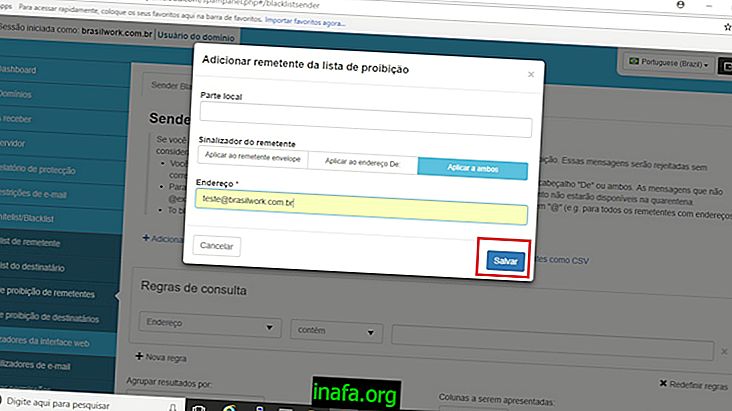20 Bližnjice in nasveti za namizje WhatsApp
Novi namizni računalnik WhatsApp morda izgleda kot spletna in mobilna različica, toda resnica je, da deluje nekoliko drugače kot obe. Seveda to uporabnike nekoliko zmede in iščejo nastavitve in funkcije aplikacij, vendar obstajajo načini, kako to malo olajšati in uporabiti v vsakdanjem življenju. Zato smo na spodnjem seznamu ločili 20 najbolj uporabnih bližnjic in nasvetov za namizje WhatsApp. Preveri!
1. Ustvari nov pogovor
Če želite ustvariti nov pogovor na namizju WhatsApp, lahko uporabite dve možnosti. Prvi in najbolj očiten način je, da v aplikaciji kliknete simbol »+« in izberete stik, s katerim želite klepetati.

Drugi način se zgodi, ko na tipkovnici hkrati pritisnete tipki "Ctrl" in "N", ko je aplikacija odprta. Tako boste prišli do istega zaslona kot izbira stika, s katerim želite govoriti v novem pogovoru.
2. Ustvari novo skupino
Če želite v PC različici WhatsApp ustvariti novo skupino, obstajata tudi dva načina. Na običajen način morate klikniti tri vodoravne pike na strani "+", kjer boste videli nekaj novih možnosti. Kliknite "Nova skupina" in izberite člane, ki jih želite vključiti.

Če želite to narediti hitreje, samo pritisnite tipke "Ctrl", "Shift" in "N". Odpre se isto okno za ustvarjanje skupin in udeleženci boste lahko sami izbirali.
3. Povečava
Če menite, da je vaša spletna pisava WhatsApp na splošno premajhna ali imate težave pri gledanju, obstaja ena možnost, ki vam lahko veliko pomaga. Če želite približati aplikacijo in povečati vse, lahko preprosto hkrati pritisnete tipke "Ctrl", "Shift" in "+".
4. pomanjšanje
Če ste preveč povečali na zaslonu, vam ni treba skrbeti, saj je preprosto tudi povečavo. To storite tako, da hkrati hkrati pritisnete tipke "Ctrl", "Shift" in "-". Povečanje lahko povečate na trikratno normalno velikost, zaradi česar se bodo oči dolgoročno nekoliko utrudile.
5. Vrnite se na normalno velikost
Če se želite vrniti na običajno velikost zaslona WhatsApp Web, se lahko zanesete tudi na preprosto bližnjico na tipkovnici. Hkrati pritiska tipki "Ctrl" in "0", da se zaslon končno vrne v prvotno velikost.
6. Izvedite raziskave
Zanimivost, ki jo na WhatsApp-u vedo malo ljudi, je iskanje. Tako lahko najdete določene delčke pogovorov ali preprosto izraze, ki jih morate najti. Če želite uporabljati funkcijo v računalniku, odprite aplikacijo in hkrati pritisnite tipki "Ctrl" in "F" in vnesite izraz, ki ga želite iskati.
7. Pojdite na naslednji pogovor
Če ste v pogovoru in želite iti do dna, ne da bi vam sploh bilo treba klikniti, lahko hkrati hkrati pritisnete tipke "Ctrl", "Shift" in "]". Ta bližnjica je lahko zelo koristna, če govorite z več osebami hkrati.
8. Nazaj na prejšnji pogovor
Za dopolnitev prejšnjega nasveta je vredno vedeti tudi, kako se enostavno vrniti na prejšnji pogovor. V tem primeru morate hkrati klikniti tipke "Ctrl", "Shift" in "[". Zelo preprosto, kajne ?!
9. Brisanje pogovora
Če želite narediti nekaj veliko bolj radikalnega, na primer brisanje vseh sporočil v določenem pogovoru naenkrat, morate izbrati sam klepet in pritisniti tipki "Ctrl" in "Backspace" (tipka, ki črka znake, ko tipkate). ) hkrati.

Še vedno boste videli opozorilo WhatsApp, ki vas bo vprašal, ali res želite izbrisati sporočila, saj jih pozneje ni mogoče pridobiti. Za zaključek kliknite "Ok".
10. Zaprite aplikacijo
Zapiranje aplikacije je zelo enostavno, samo s klikom na "X" kot katera koli druga računalniška programska oprema. Izkazalo se je, da lahko v WhatsApp Desktop to storite s preprosto bližnjico, ki stvari še olajša. V tem primeru preprosto pritisnite tipki "Alt" in "F4" hkrati. S tem se bo aplikacija vedno samodejno zaprla.
11. Preverite profil
Če želite preveriti svoj profil in stanje namizja WhatsApp, morate hkrati klikniti tipki "Ctrl" in "P". Tako lahko hitro in kadar koli spremenite svojo fotografijo, njen status in besedno zvezo, ki jo uporabite v svojem profilu.
12. Pogovor brez zvoka
Na tej vadnici smo že naučili, kako utišati določen pogovor, če pa želite to narediti bolj preprosto in hitro, obstaja tudi bližnjica. Ko ste v izbranem pogovoru, hkrati pritisnite tipke "Ctrl", "Shift" in "M".

Nato lahko konfigurirate, kako dolgo ga želite pustiti tako, ne glede na ure, teden ali celo leto.
13. Označi klepet kot neprebran
Če ste sporočila prebrali v klepetu in jih želite iz nekega razloga označiti kot "neprebrano", je postopek precej preprost. Med pogovorom morate hkrati pritisniti tipke "Ctrl", Shift "in" U ".
Prebrano bo ostalo, dokler ga ne kliknete znova. To vas lahko spomni, da boste prebrali pomembno sporočilo ali pogovor, ko boste imeli več časa.
14. Kopiraj sporočilo
Bližnjica za kopiranje sporočil na namizju WhatsApp je enaka kopiranju katerega koli besedila v računalnik: ob izbiri sporočila istočasno pritisnite tipki "Ctrl" in "C".
15. Prilepi sporočilo
Da bi sporočilo (ali povezave) prilepili na namizje WhatsApp, je bližnjica takšna, kot jo običajno uporabljamo v računalnikih: samo kliknite »Ctrl« in »V« hkrati, ko je že kopirano želeno besedilo ali povezava.
16. Izreži sporočilo
Če želite izrezati sporočilo, besedilo ali povezavo, je postavitev enaka: istočasno kliknite »Ctrl« in »X«, ko ste že izbrali, kaj želite izrezati. To dejanje razlikuje od "Kopiraj" je, da ga poleg kopiranja sporočila odstranite tudi od koder koli, če ni popravljeno.
17. Izberite celotno sporočilo
Če želite v aplikaciji WhatsApp izbrati celotno sporočilo za kopiranje ali rezanje, lahko preprosto pritisnete tipki "Ctrl" in "A" hkrati.
18. Razveljavi sporočilo
Če obžalujete, da ste pred oddajo nekaj napisali v WhatsApp, lahko dejanje razveljavite s bližnjico, namesto da kliknete »Delete«, dokler je ne izbrišete. Če želite to narediti, preprosto pritisnite tipki "Ctrl" in "Z" hkrati.
19. Ponovno sporočilo
Če želite imeti nasproten učinek prejšnjega nasveta in biti sposobni vrniti izbrisano besedo ali besedno zvezo, lahko dejanje ponovite tako, da hkrati pritisnete tipke "Ctrl", "Shift" in "Z".
20. Arhivski pogovor
Če raje arhivirate stari pogovor, ki ga ne uporabljate več, lahko preprosto hkrati pritisnete tipki "Ctrl" in "E".

Dobra stvar je, da lahko te pogovore kadar koli preverite, če so v nastavitvah aplikacije, in kliknite »Arhivirano«.
So vam bili všeč nasveti na namizju WhatsApp?
Ali lahko izkoristite naše nasvete za namizje WhatsApp za izboljšanje in lažjo uporabo vsak dan? Ne pozabite pustiti svojega komentarja in povedati, ali je šlo vse po redu ali ste imeli kakršna koli vprašanja!